
Mac’teki TextEdit’te fontlar ve stillerle biçimleme
Fontlar, font renkleri, font puntoları ve daha fazlasını seçerek metni biçimleyebilirsiniz. Favori stillerinizi veya belgede kullanılan stilleri uygulayarak da metni biçimleyebilirsiniz.
Metni araç çubuğuyla biçimleme
Araç çubuğunu kullanarak metin fontunu, büyüklüğünü, rengini ve diğer temel biçimlemeleri değiştirebilirsiniz. Örneğin, font puntosunu değiştirmek için listeden bir punto seçin.
Not: Araç çubuğunu görmüyorsanız Biçim > Zengin Metin (RTF) Yap’ı seçin.

Daha fazla metin biçimleme seçeneğine erişme
Araç çubuğunda ihtiyacınız olan şeyi bulamazsanız Fontlar penceresinden daha ileri düzey metin biçimleme seçeneklerine erişebilirsiniz.
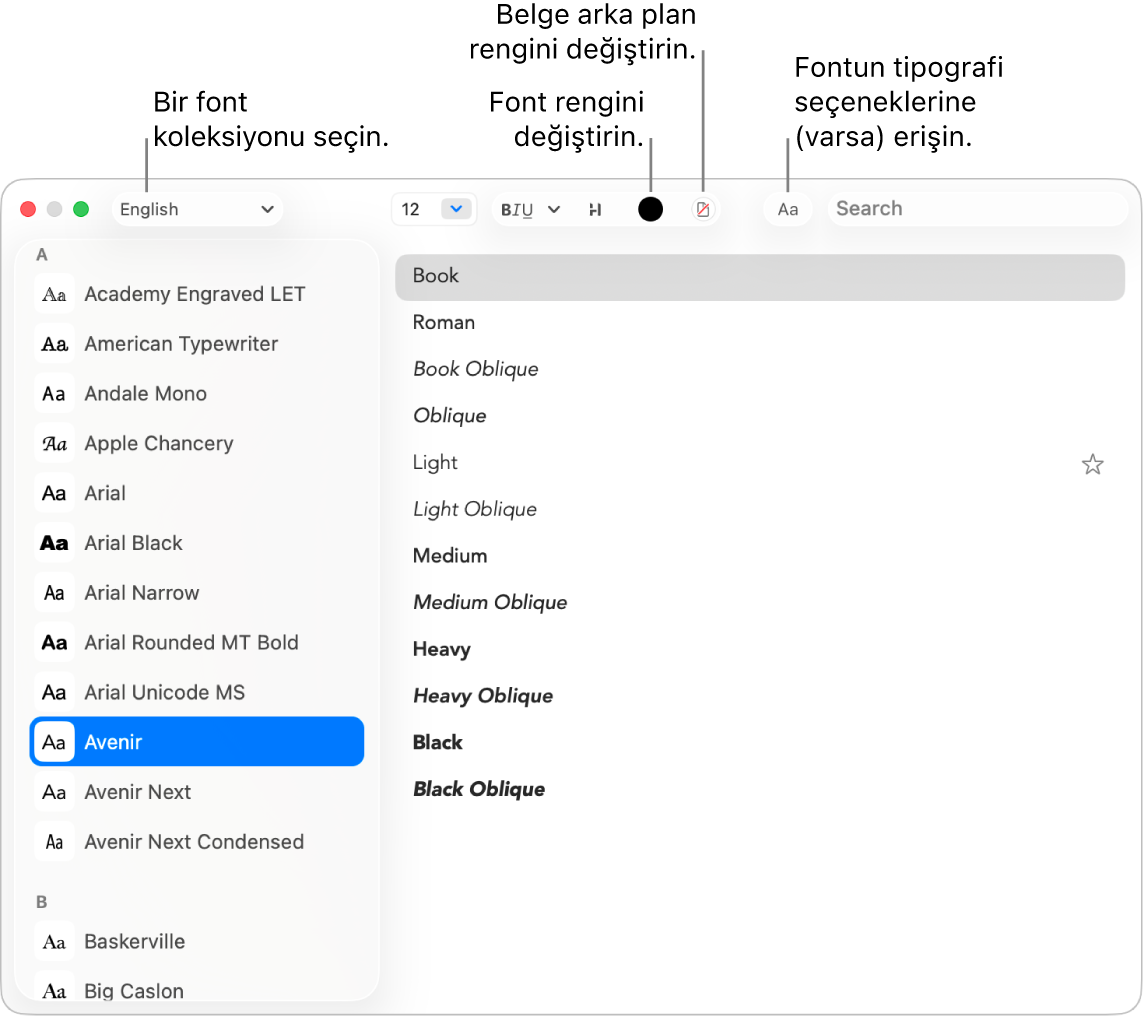
Mac’inizdeki
 TextEdit uygulamasında Biçim > Font > Fontları Göster’i seçin veya Fontlar penceresini açmak için Komut-T tuşlarına basın.
TextEdit uygulamasında Biçim > Font > Fontları Göster’i seçin veya Fontlar penceresini açmak için Komut-T tuşlarına basın.Biçimlemek istediğiniz metni seçin, daha sonra aşağıdakilerden birini yapın:
Fontu değiştirme: Sol üstte, bir koleksiyon seçmek için Koleksiyonlar menüsünü
 tıklayın, sonra kenar çubuğunda bir yazı tipi ve sağdan bir stil seçin.
tıklayın, sonra kenar çubuğunda bir yazı tipi ve sağdan bir stil seçin.Metni kalın, altı çizili veya üstü çizili yapma: Metin Biçimleme düğmesini
 tıklayın, sonra açılır menüden Üstü Çift Çizgili gibi bir seçenek seçin. Satır rengini değiştirmek için açılır menüden Üst Çizgi Rengi’ni seçin, sonra bir rengi tıklayın.
tıklayın, sonra açılır menüden Üstü Çift Çizgili gibi bir seçenek seçin. Satır rengini değiştirmek için açılır menüden Üst Çizgi Rengi’ni seçin, sonra bir rengi tıklayın.Metne gölge ekleme: Metin Gölgesi düğmesini
 tıklayın, sonra Gölge’yi açın. Gölge opaklığını, bulanıklığı ve ofseti ayarlamak için sürgüleri sürükleyin. Işık kaynağının yönünü değiştirmek için Açı tekerini sürükleyin.
tıklayın, sonra Gölge’yi açın. Gölge opaklığını, bulanıklığı ve ofseti ayarlamak için sürgüleri sürükleyin. Işık kaynağının yönünü değiştirmek için Açı tekerini sürükleyin.Font rengini değiştirme: Metin Rengi düğmesini

Tipografik seçenekleri ayarlama: Tipografi düğmesini
 (arama alanının yanında) tıklayın ve sonra büyük-küçük harfe duyarlı yerleşim, düşey konumlar, kesirler, süsler, birleşik harfler, karakter şekli varyantları ve sayı aralığı gibi seçenekleri seçin. Her fontun kendi tipografi seçenekleri vardır.
(arama alanının yanında) tıklayın ve sonra büyük-küçük harfe duyarlı yerleşim, düşey konumlar, kesirler, süsler, birleşik harfler, karakter şekli varyantları ve sayı aralığı gibi seçenekleri seçin. Her fontun kendi tipografi seçenekleri vardır.Diğer fontları bulma: Arama alanına font adını girin. Arama alanını göremiyorsanız Ara düğmesini
 tıklayın.
tıklayın.
Mac’inizde fontları yüklemek ve yönetmek için Font İzlencesi‘ni kullanın. Fontlar penceresinden açmak için Koleksiyonlar menüsünü
 tıklayın, sonra Fontları Yönet‘i seçin. Font İzlencesi Kullanma Kılavuzu’na bakın.
tıklayın, sonra Fontları Yönet‘i seçin. Font İzlencesi Kullanma Kılavuzu’na bakın.
Büyük-küçük harf durumunu değiştirme
Mac’inizdeki TextEdit uygulamasında ![]() Düzen > Dönüşümler’i seçin, sonra Büyük Harf Yap, Küçük Harf Yap veya Baş Harfleri Büyük Yap’ı seçin.
Düzen > Dönüşümler’i seçin, sonra Büyük Harf Yap, Küçük Harf Yap veya Baş Harfleri Büyük Yap’ı seçin.
Paragraf stillerini kullanma
Mac’inizdeki TextEdit uygulamasında ![]() metninizi seçin, araç çubuğundaki Paragraf Stilleri düğmesini
metninizi seçin, araç çubuğundaki Paragraf Stilleri düğmesini ![]() tıklayın. Sonra aşağıdakilerden birini yapın:
tıklayın. Sonra aşağıdakilerden birini yapın:
Stil uygulama: Bir stil seçin.
İpucu: Metni yapıştırırken çevresindeki metinle eşleştirmek için metnin nereye yapıştırılacağını seçin, sonra Düzen > Yapıştır ve Stili Eşleştir’i seçin.
Bir stilin tüm örneklerini görüntüleme: Stili Göster’i seçin, sonra Belge Stilleri’ni veya Favori Stiller’i seçin. Kullanmak istediğiniz stili bulun, Seç’i tıklayın, “Belgenin tamamında seç”i veya “Var olan seçimin içinde seç”i tıklayın, sonra Seç’i tıklayın.
Yeni bir stil tanımlama: Stilleri Göster’i seçin, Favorilere Ekle’yi tıklayın ve bir ad girin. Stil seçildiğinde uygulanacak özellikleri (font, aralık veya tab) seçin.
İpucu: Stil tanımlamadan başka bir seçime stil aktarmak için Biçim > Font > Stili Kopyala’yı seçin, yeniden biçimlenecek metni seçin, sonra Biçim > Font > Stili Yapıştır’ı seçin.
Not: Araç çubuğunun sol ucunda Paragraf Stilleri düğmesini ![]() görmüyorsanız pencereyi daha geniş hale getirin.
görmüyorsanız pencereyi daha geniş hale getirin.
Metni vurgulama
Mac’inizdeki TextEdit uygulamasında
 , vurgulamak istediğiniz metni seçin.
, vurgulamak istediğiniz metni seçin.Aşağıdakilerden birini yapın:
Biçim > Font > Vurgula’yı seçin.
Araç çubuğunda Vurgula düğmesini
 tıklayın.
tıklayın.
Bir renk seçin.
Metin vurguları belgelerde kaydedilir ve metin kullanan Notlar gibi diğer uygulamalara kopyalanıp yapıştırılabilir.
Menü rengi seçeneğini seçtiğinizde ve metni kopyalayıp başka bir uygulamaya yapıştırdığınızda, vurgu uygulamaya özel bir menü rengi olarak görünür.
Belgenizin arka plan rengini değiştirme
Mac’inizdeki
 TextEdit uygulamasında Biçim > Font > Fontları Göster’i seçin veya Fontlar penceresini açmak için Komut-T tuşlarına basın.
TextEdit uygulamasında Biçim > Font > Fontları Göster’i seçin veya Fontlar penceresini açmak için Komut-T tuşlarına basın.Araç çubuğunda Belge Rengi düğmesini
 tıklayın, sonra bir renk seçin.
tıklayın, sonra bir renk seçin.Önceki arka plan rengine dönmek için belgede herhangi bir yeri tıklayın, sonra Düzen > Belge Arka Plan Rengini Ayarlamayı Geri Al’ı seçin.